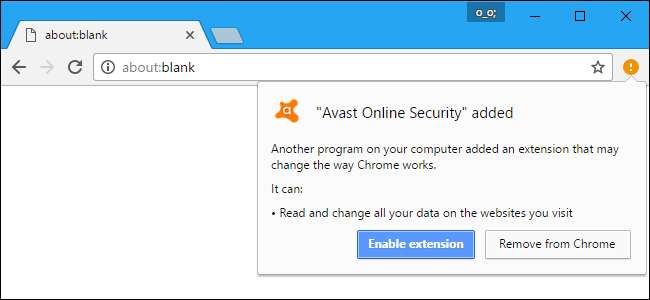
अवास्ट असामान्य रूप से शोर है एंटीवायरस एप्लिकेशन । यह सूचनाओं को जोर से बोलता है, विज्ञापन प्रदर्शित करता है, और बहुत सारे अतिरिक्त सॉफ्टवेयर का बंडल करता है। अवास्ट को शांत करने के लिए आप इनमें से कुछ (या सभी) को अक्षम कर सकते हैं।
सम्बंधित: विंडोज 10 के लिए सर्वश्रेष्ठ एंटीवायरस क्या है? (क्या विंडोज डिफेंडर अच्छा है?)
अवास्ट के नि: शुल्क एंटीवायरस सॉफ़्टवेयर के साथ निम्नलिखित कदम उठाए गए थे। अवास्ट का मुफ्त संस्करण आपको अन्य अवास्ट उत्पादों के लिए सब कुछ लेकिन इसके पॉपअप "ऑफ़र" को अक्षम करने की अनुमति देता है। यह वही मूल्य है जो आप मुफ्त संस्करण का उपयोग करने के लिए भुगतान करते हैं। हम किस एंटीवायरस प्रोग्राम के बारे में अधिक जानने के लिए सलाह देते हैं इस गाइड .
अनावश्यक अतिरिक्त हटाने के लिए अपनी स्थापना को अनुकूलित करें
अवास्ट को स्थापित करते समय, आप अवास्ट को अतिरिक्त सॉफ़्टवेयर स्थापित करने से रोकने के लिए "अनुकूलित करें" लिंक पर क्लिक कर सकते हैं जो आप नहीं चाहते।
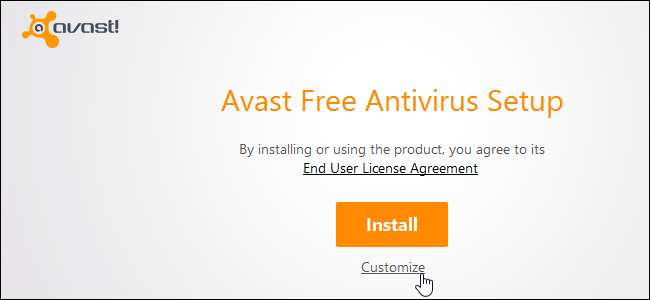
यदि आप पहले से ही अवास्ट स्थापित कर चुके हैं और फिर से कस्टमाइज़ इंस्टॉलेशन स्क्रीन के माध्यम से जाना चाहते हैं, तो आप कंट्रोल पैनल पर जा सकते हैं> प्रोग्राम को अनइंस्टॉल करें और सूची में "अवास्ट" पर डबल-क्लिक करें।
अवास्ट विंडो में "चेंज" लिंक पर क्लिक करें यह चुनने के लिए कि आपको कौन से घटक इंस्टॉल करने हैं।
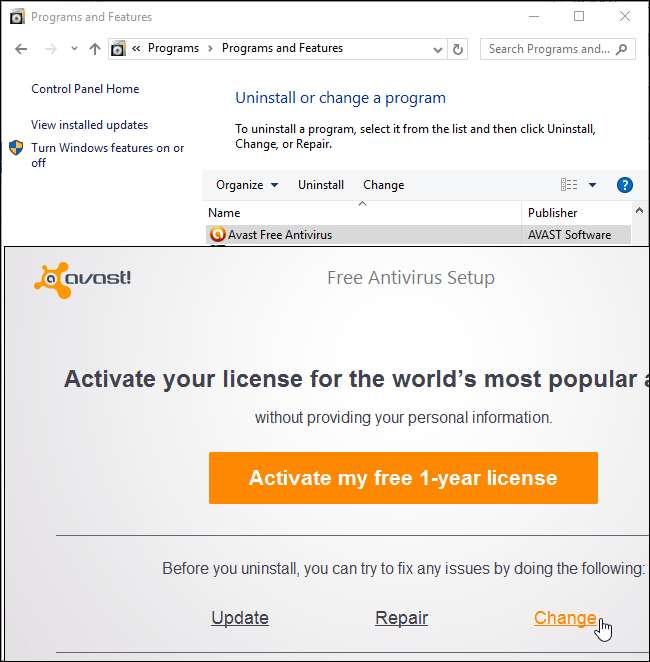
सम्बंधित: अपने एंटीवायरस के ब्राउज़र एक्सटेंशन का उपयोग न करें: वे वास्तव में आपको कम सुरक्षित बना सकते हैं
डिफ़ॉल्ट रूप से, अवास्ट अपना "अनुशंसित संरक्षण" स्थापित करता है, जिसमें एक पूरी तरह से अलग "सेफजोन ब्राउज़र", दो अलग-अलग ब्राउज़र एक्सटेंशन, एक वीपीएन सेवा, एक पासवर्ड वॉल्ट, एक पीसी क्लीनअप प्रोग्राम और एक उपयोगिता शामिल है जो आपके अन्य डेस्कटॉप सॉफ़्टवेयर के अपडेट की जांच करता है। ।
हम आपको अपने एंटीवायरस के ब्राउज़र एक्सटेंशन का उपयोग नहीं करने की सलाह देते हैं । हम भी पसंद करते हैं अन्य वीपीएन सेवाएं , पासवर्ड मैनेजर , तथा पीसी सफाई उपकरण । यह सामान आवश्यक नहीं है
अवास्ट के कौन से हिस्से आप यहां स्थापित करना चाहते हैं या "आप कौन से घटक स्थापित करना चाहते हैं?" बॉक्स और "एंटीवायरस सुरक्षा" का चयन करने के लिए सिर्फ एंटीवायरस सॉफ़्टवेयर प्राप्त करें।
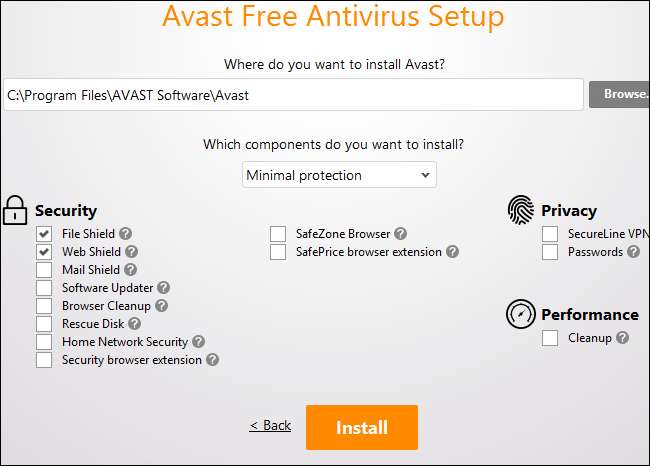
अवास्ट की आवाज़ को अक्षम करें
अवास्ट की बाकी सेटिंग्स इसके यूजर इंटरफेस में उपलब्ध हैं। इसे एक्सेस करने के लिए, अपने सूचना क्षेत्र में नारंगी "अवास्ट" आइकन पर क्लिक करें या इसे राइट-क्लिक करें और "ओपन अवास्ट यूजर इंटरफेस" चुनें। यह परिपत्र आइकन आपके सिस्टम ट्रे आइकन के बाईं ओर ऊपर तीर के पीछे छिपा हो सकता है।
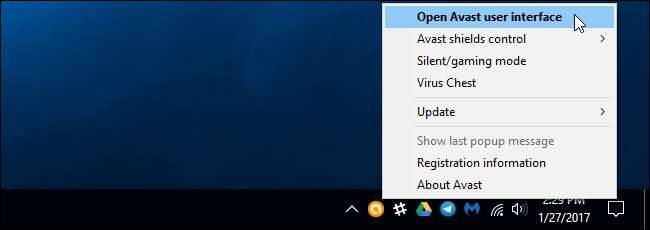
सेटिंग्स स्क्रीन को खोलने के लिए अवास्ट विंडो के ऊपरी दाएं कोने पर गियर के आकार की "सेटिंग" आइकन पर क्लिक करें।

ध्वनि विकल्प खोजने के लिए सामान्य फलक के अंतर्गत "ध्वनि" श्रेणी का विस्तार करें। आप पूरी तरह से अवास्ट को शांत करने के लिए "एवास्ट एवास्ट साउंड्स" विकल्प को अनचेक कर सकते हैं।
यदि आपको केवल अवास्ट की बोली जाने वाली अधिसूचनाएँ ही परेशान करती हैं, तो आप यहाँ "वॉयसओवर ध्वनियों का उपयोग करें (जब उपलब्ध हो)" बॉक्स को अनचेक कर सकते हैं।
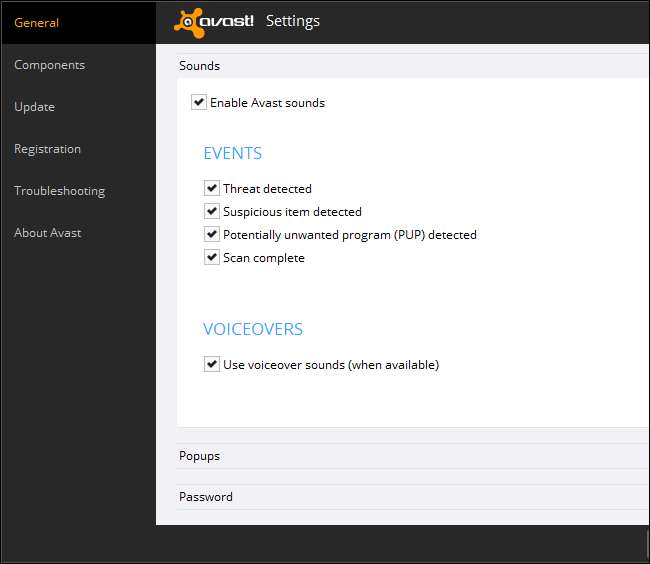
अवास्ट के पॉपअप को अक्षम करें (अधिकांश)
अवास्ट के पॉपअप सेटिंग्स को खोजने के लिए अवास्ट की सेटिंग विंडो में सामान्य फलक पर "पॉपअप" अनुभाग का विस्तार करें।
जब तक आपके पास अवास्ट का भुगतान किया संस्करण नहीं होता है, तब तक आप अवास्ट उत्पादों के लिए पॉपअप जोड़ नहीं सकते। यदि आप करते हैं, तो आप यहां "अन्य अवास्ट उत्पादों के लिए पॉपअप ऑफ़र दिखाएं" को अनचेक कर सकते हैं।
आप अन्य प्रकार के पॉपअप - जानकारी, अपडेट, चेतावनी और अलर्ट पॉपअप को अक्षम कर सकते हैं - यहां उन्हें "0" सेकंड के लिए प्रदर्शित करने के लिए सेट करके।
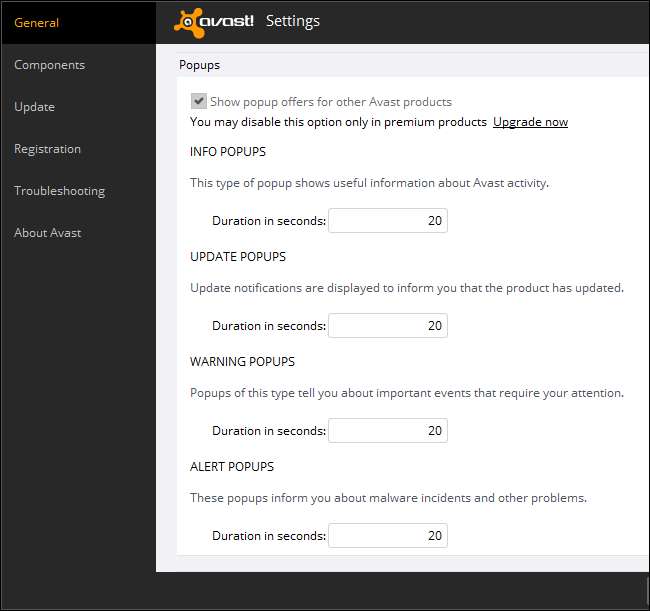
जब एंटीवायरस अपडेट विफल हो जाता है तो अवास्ट एक सूचना भी प्रदर्शित करेगा। यदि आप नियमित रूप से कनेक्शन समस्याओं का अनुभव करते हैं और यह त्रुटि संदेश नहीं देखना चाहते हैं, तो आप सेटिंग्स विंडो में "अपडेट" अनुभाग पर क्लिक कर सकते हैं और "त्रुटि होने पर सूचना बॉक्स दिखाएं" बॉक्स को अनचेक कर सकते हैं।
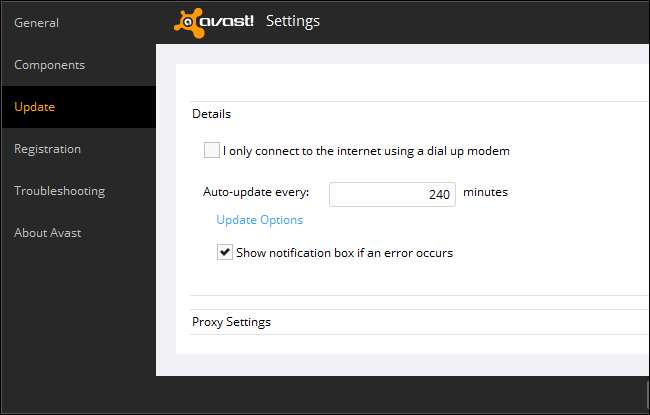
आप सभी अवास्ट के पॉपअप संदेशों को रोकने के लिए सामान्य फलक के शीर्ष पर "साइलेंट / गेमिंग मोड" चेकबॉक्स को तब तक सक्रिय कर सकते हैं जब तक आप साइलेंट मोड को निष्क्रिय नहीं कर देते।
हालांकि, यह अवास्ट को आपके द्वारा मालवेयर का पता लगाने पर सूचनाएं दिखाने से रोकेगा, हालांकि, यह संभवत: ऐसी सेटिंग नहीं है जिसे आप सक्षम करना चाहते हैं।
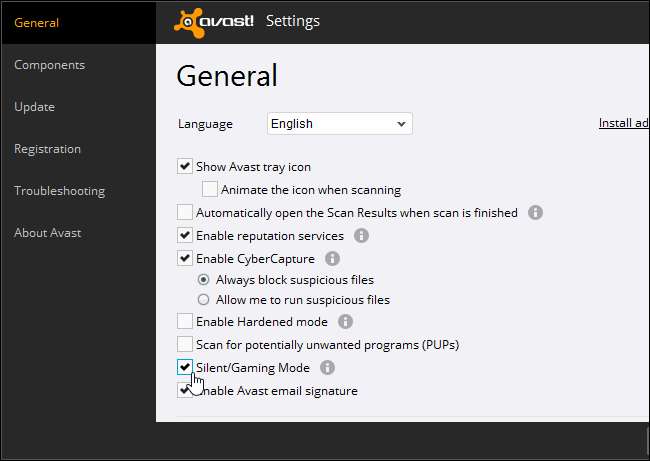
अवास्ट का ईमेल हस्ताक्षर अक्षम करें "फ़ीचर"
यह सुविधा आपको परेशान नहीं करेगी, लेकिन यह उन लोगों को नाराज़ कर देगी जिन्हें आप ईमेल भेजते हैं। अवास्ट स्वचालित रूप से आपके द्वारा भेजे गए ईमेल में एक हस्ताक्षर जोड़ता है, विज्ञापन करता है।
इस सुविधा को अक्षम करने के लिए, अवास्ट की सेटिंग विंडो में सामान्य फलक पर "सक्षम अवास्ट ईमेल हस्ताक्षर" विकल्प को अनचेक करें।
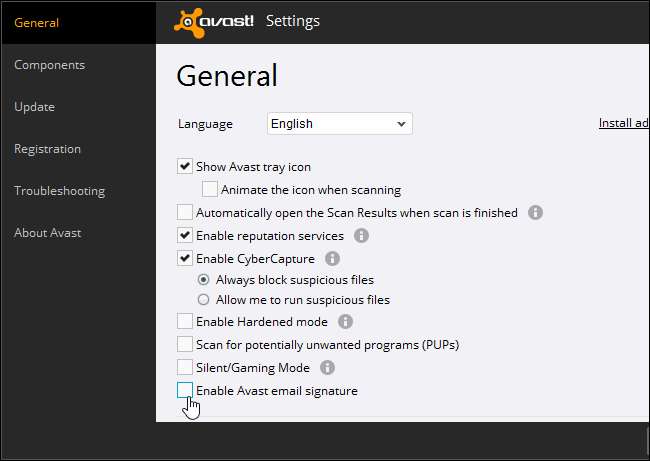
अवास्ट ज्यादातर शांत होना चाहिए और अब अपने रास्ते से हट जाना चाहिए, चुपचाप पृष्ठभूमि में अपने पीसी की रक्षा करना। आपको केवल अवास्ट के पेड उत्पादों के लिए पॉपअप ऑफ़र देखना चाहिए।







